Des opérations de déplacement de l’inventaire sont facilement réalisables
– directement à partir de la section « Holdings » dans l’affichage d’un résultat dans la nouvelle interface de recherche « Titres »
– à partir de la liste des holdings et de la liste des exemplaires.
Différents cas de figure peuvent être rencontrés.
Déplacer un holding vers une autre notice bibliographique
Depuis la section Holdings dans la nouvelle interface de recherche « Titres », ou depuis la liste des holdings, il faut utiliser l’action « Relink » du holding que l’on veut déplacer.
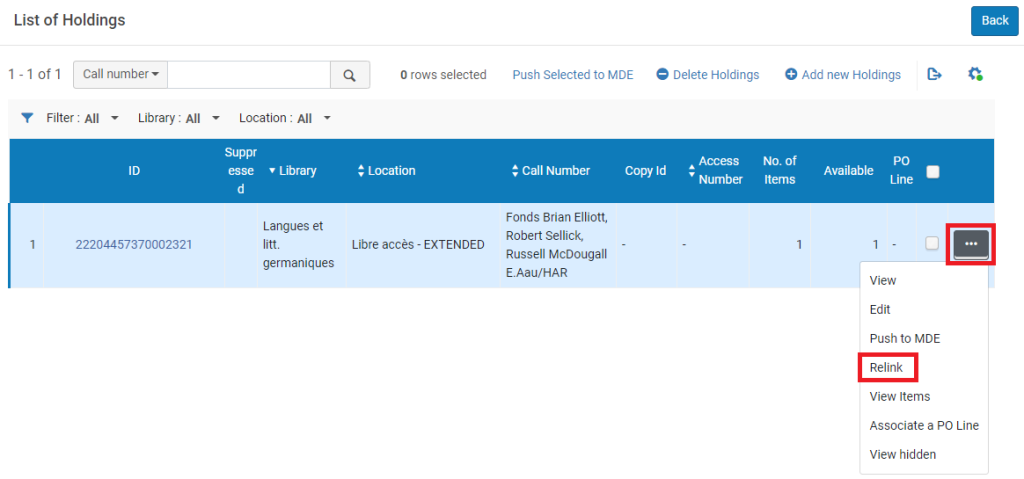
L’éditeur de métadonnées s’ouvre alors sur la notice que l’on veut déplacer (partie de gauche) et propose un formulaire de recherche pour permettre de sélectionner la notice vers laquelle le holding doit être déplacé.
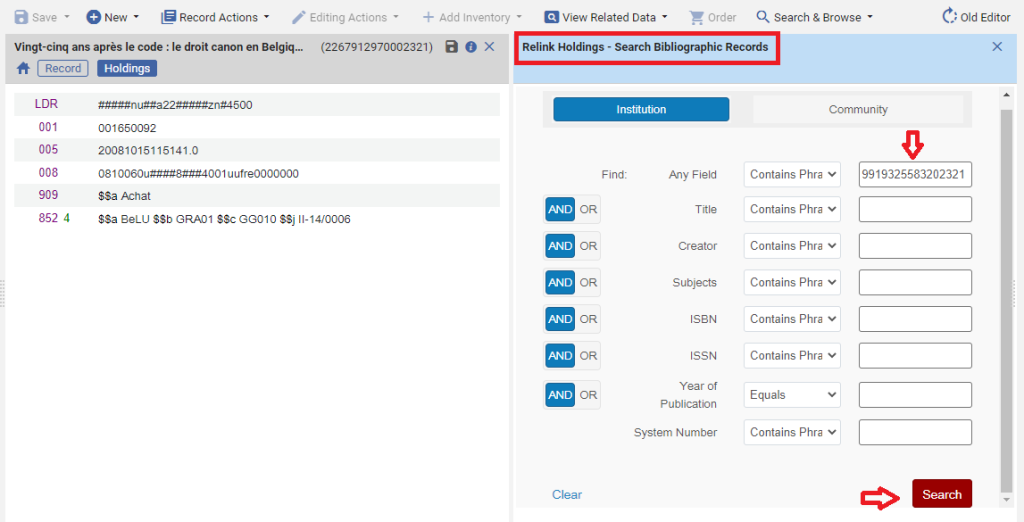
Le plus sûr est d’avoir préalablement copié le MMS ID de la notice cible.
Le résultat de la recherche s’affiche alors dans la partie droite tandis que le formulaire s’affiche à gauche (ce qui permet de relancer une recherche si nécessaire), le holding de départ s’affiche lui sous forme de drapeau tout à gauche.
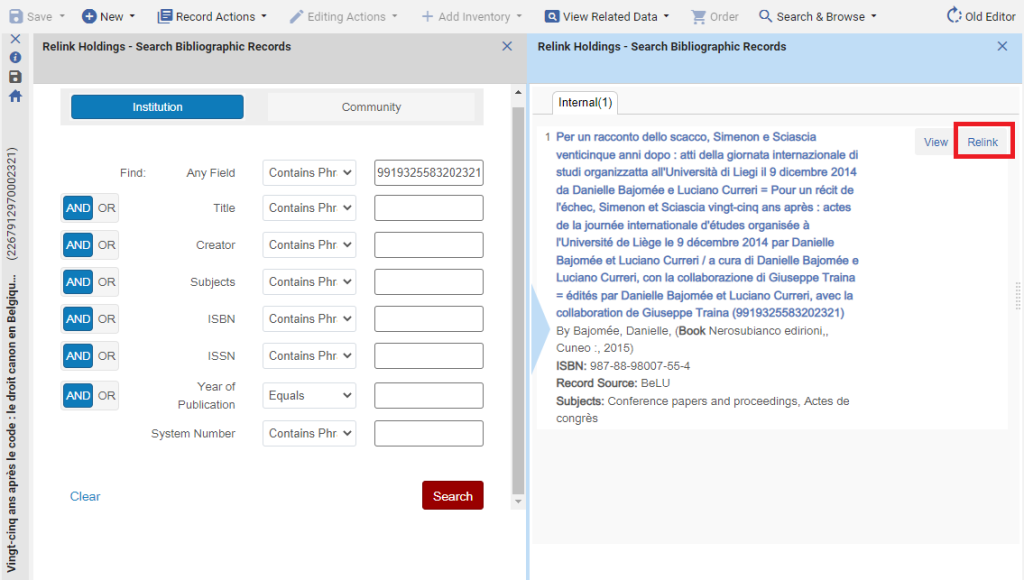
Il suffit alors de cliquer sur le « Relink » correspondant à la notice cible. Le déplacement s’opère et la notice holding déplacée se réaffiche.
Remarques :
Alma propose désormais au catalogueur de supprimer la notice bibliographique qui reste seule. Il n’est plus nécessaire de demander sa suppression à un collègue avec le rôle « Cataloger extended »:
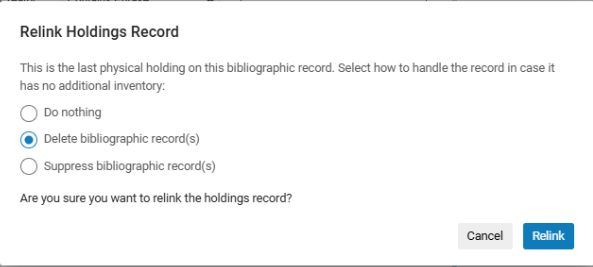
Attention cependant que la suppression de la notice bibliographique n’est pas proposée si vous n’avez pas de rôle de catalogueur.
Pour déplacer un holding déjà ouvert dans l’éditeur de métadonnées, il faut aller dans le menu « Record Actions » puis cliquer sur « Relink to a different record ».
Déplacer un exemplaire vers une autre notice bibliographique
(1) Depuis la liste des exemplaires, il faut sélectionner l’exemplaire à déplacer puis cliquer sur « Manage Selected » puis sur « Relink to another bib ».
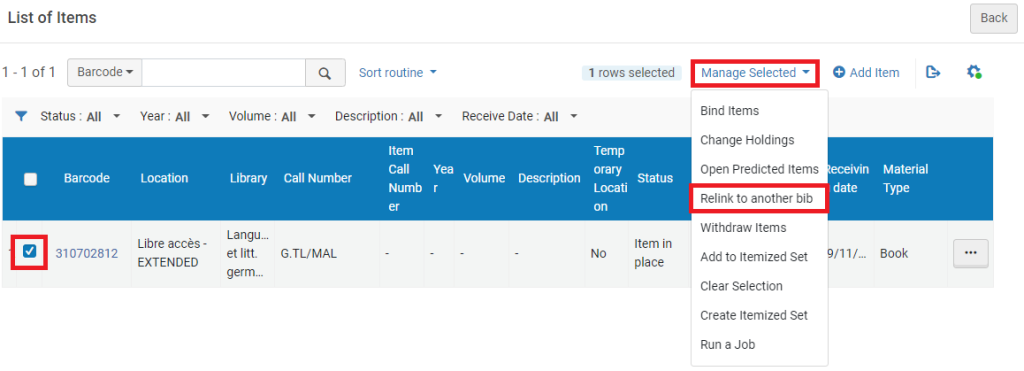
(2) Depuis l’éditeur d’exemplaire physique, cliquer sur le bouton d’action « Relink to another bibliographic record ».
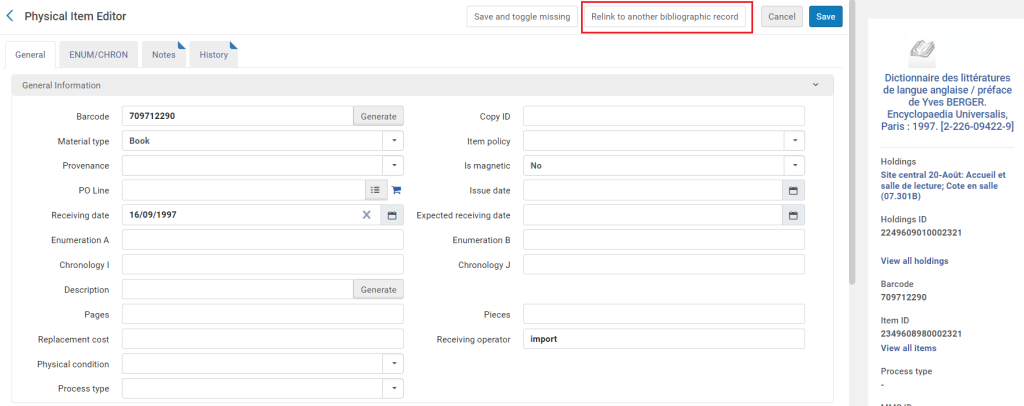
Un formulaire s’ouvre et permet alors de lancer une recherche pour sélectionner la notice bibliographique vers laquelle l’exemplaire doit être déplacer.
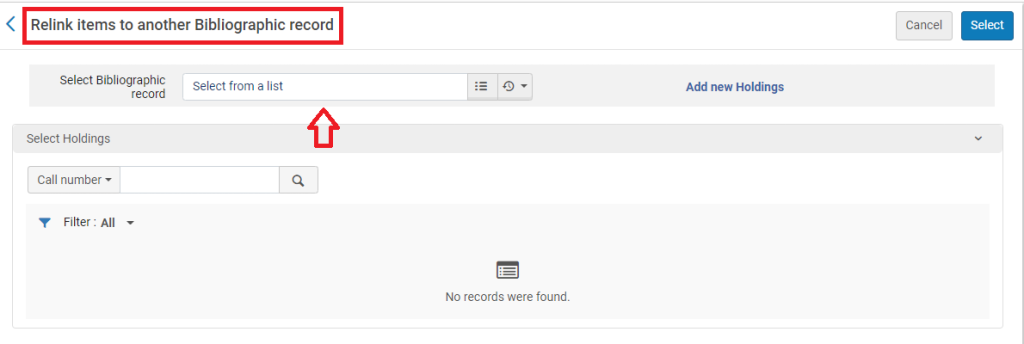
La recherche dans le répertoire s’ouvre en cliquant sur « Select from a list ». Il suffit alors de sélectionner le résultat correspondant. Ici aussi, le mieux est d’avoir préalablement copié le MMS ID de la notice cible.
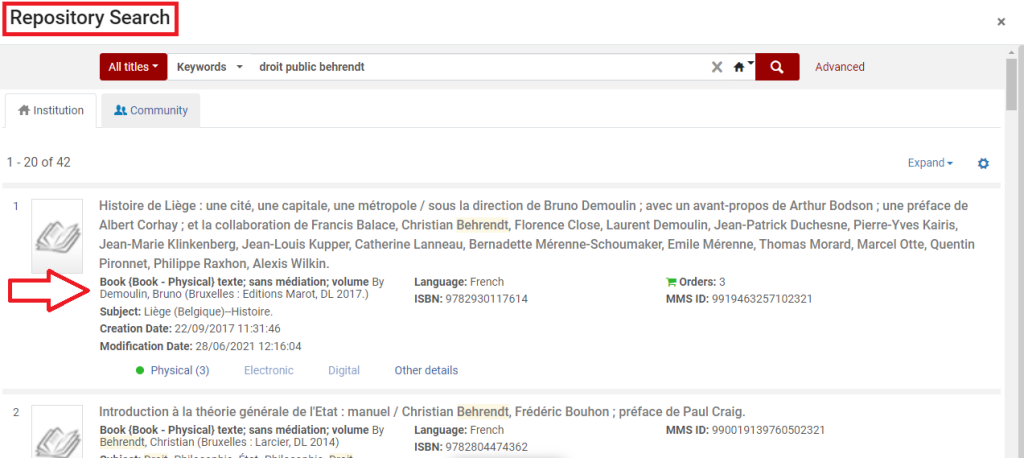
Une fois la notice sélectionnée, on retourne sur le formulaire de sélection qui proposent les holdings de la notice cible. Il faut alors sélectionner le holding adéquat puis cliquer sur « Select ».
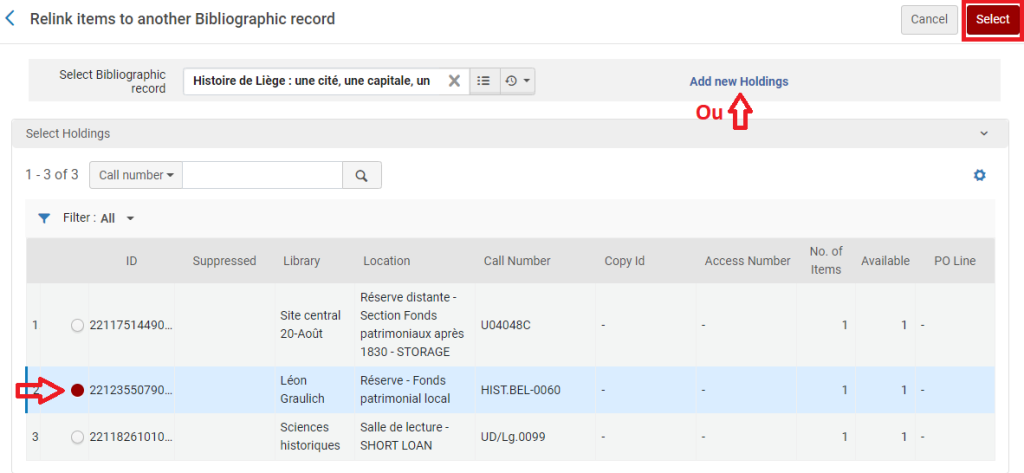
Il est également possible à cette étape de créer un nouveau holding. Cela ouvre l’éditeur de métadonnées pour le compléter et l’enregistrer puis cacher l’éditeur de métadonnées pour revenir au formulaire et sélectionner le holding nouvellement créé.
Une fenêtre s’ouvre alors avec différents choix comme lors de la suppression d’un exemplaire.
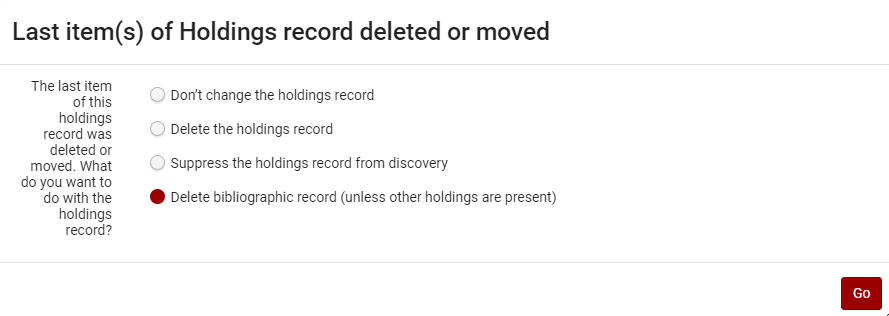
- Ne pas modifier la notice de fonds [Don’t change the holdings record] : permet de garder le holding si vous en avez encore besoin par la suite.
- Supprimer la notice de fonds [Delete the holdings record] : permet de garder la notice bibliographique ainsi que les éventuelles autres notices de fonds.
- Ne pas publier la notice Holding [Suppress the holdings record from discovery] : permet de garder la notice de fonds mais d’empêcher la publication vers Primo (cas rare)
- Supprimer la notice bibliographique (sauf si d’autres notices de fonds sont présentes) [Delete bibliographic record (unless other holdings are present)] : permet de supprimer la notice bibliographique en même temps que la notice de fonds
Déplacer un exemplaire vers un autre holding de la même notice bibliographique
Il est également possible de déplacer un exemplaire vers une autre notice de fonds de la même notice bibliographique.
Pour cela, il suffit d’ouvrir la liste des exemplaires, de sélectionner l’exemplaire à déplacer puis de cliquer sur « Manage Selected » et sélectionner « Change Holdings ».
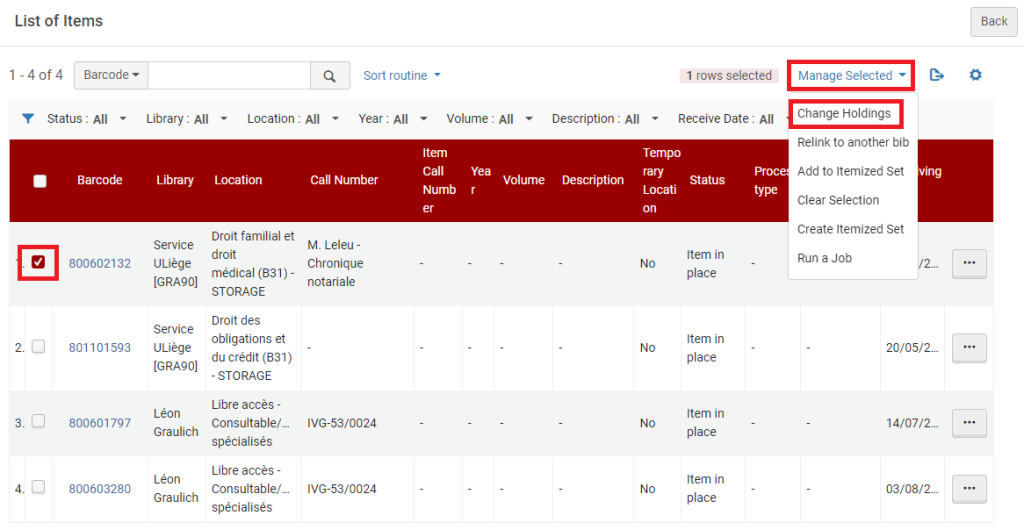
La liste des holdings s’affiche (sans le holding attaché à l’exemplaire que l’on veut déplacer), il suffit alors de sélectionner le holding de destination puis de cliquer sur « Select ».
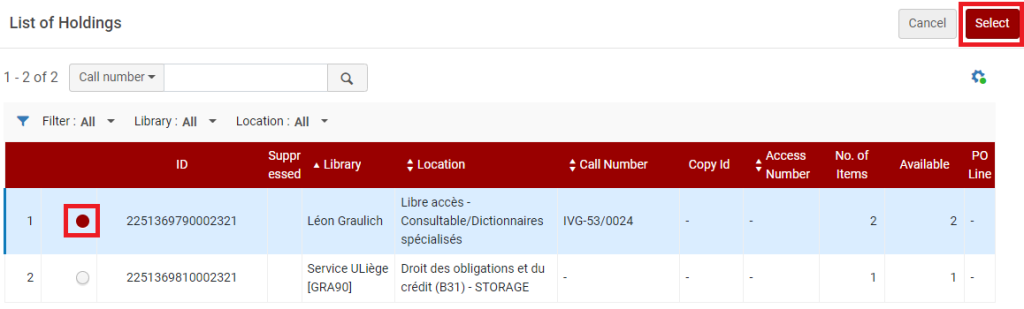
L’exemplaire est déplacé et la notice holding est conservée même s’il n’y a plus d’exemplaire rattaché à celle-ci. Il faut alors ouvrir la liste des holdings et le supprimer si nécessaire.
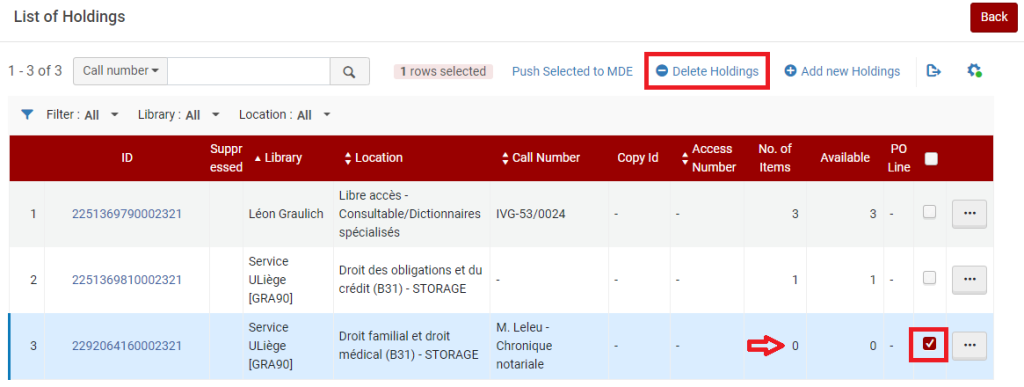
Pour aller plus loin
Voir aussi les pages Gestion des exemplaires et Créer les données d’inventaire.